Comment afficher des images dAmazon Photos sur Echo Show

Découvrez comment transformer votre Amazon Echo Show en cadre photo numérique avec Amazon Photos dans ce guide.
- Vous permet de télécharger des applications plus spéciales qui ne sont pas disponibles dans la boutique d'applications du téléviseur, ou avec mais pas compatibles avec le téléviseur .
- L'installation est simple et facile à faire.
Étape 1. Téléchargez le fichier apk de l'application que vous souhaitez installer sur la clé USB. Il existe de nombreuses façons de télécharger des fichiers apk, par exemple en utilisant Google pour trouver: fichier apk + nom de l'application, puis téléchargez simplement la clé USB.
Par exemple, dans cet article, WebTech360 téléchargera le fichier apk de l'application FPT Play pour Android.
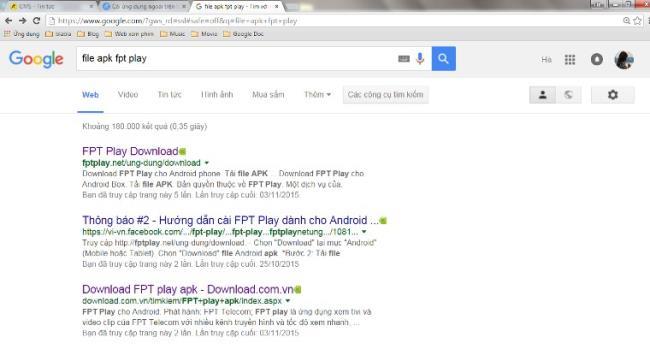
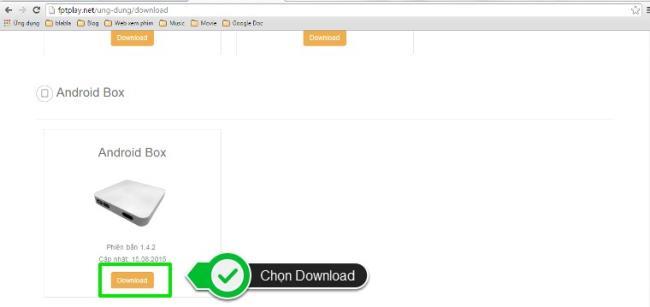
Étape 2. Activez le mode qui permet d'installer des applications externes sur Toshiba Smart TV.
Vous appuyez sur le bouton Accueil (le bouton avec l'image de la maison) pour accéder à l'interface de la page d'accueil du téléviseur, puis sélectionnez l'icône de réglage ci-dessous (l'icône d'engrenage). Sur l'interface de configuration du téléviseur, sélectionnez l'élément Sécurité, puis sélectionnez Source inconnue et appuyez sur OK pour confirmer.

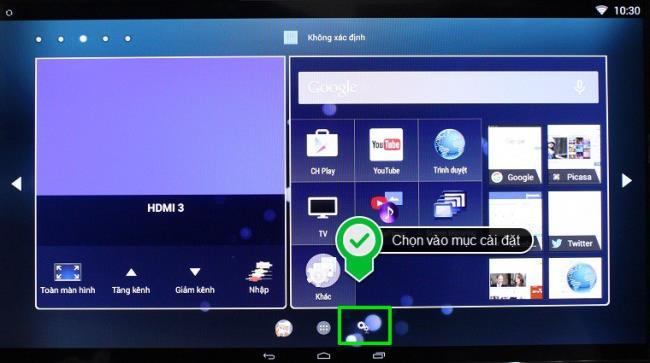
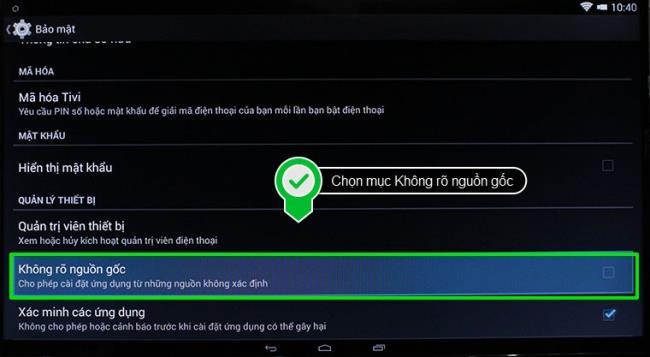
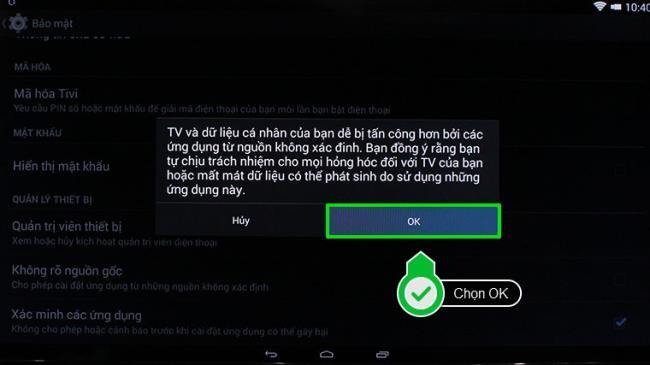
Étape 3. Installez l'application.
Après avoir inséré la clé USB contenant le fichier apk dans le port USB du téléviseur, continuez à faire ce qui suit.
+ Tout d'abord, accédez à la page d'accueil du téléviseur, accédez à la boutique d'applications Play Store et téléchargez l'application ES File Explorer, puis ouvrez cette application.
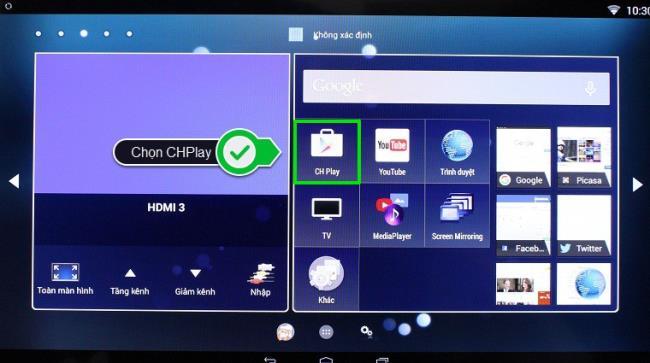
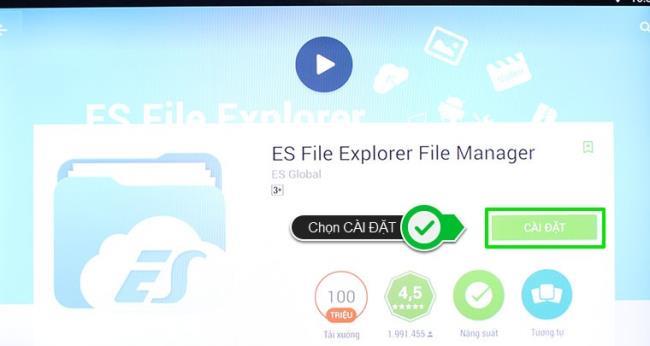
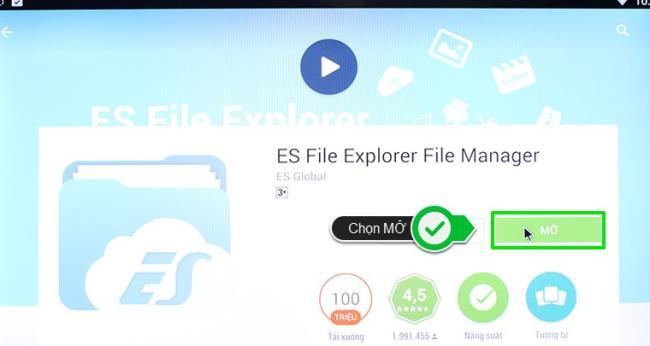
En savoir plus:
Comment télécharger des applications sur Toshiba Smart TV
+ Ensuite, l'interface ES File Explorer s'ouvre, vous choisissez d'entrer votre clé USB. (Ici, l'USB s'appelle sda1), puis sélectionnez le fichier apk de l'application et sélectionnez «Installer» et suivez les étapes suivantes.
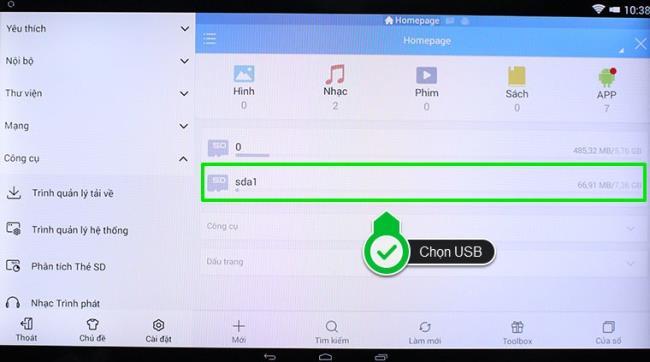
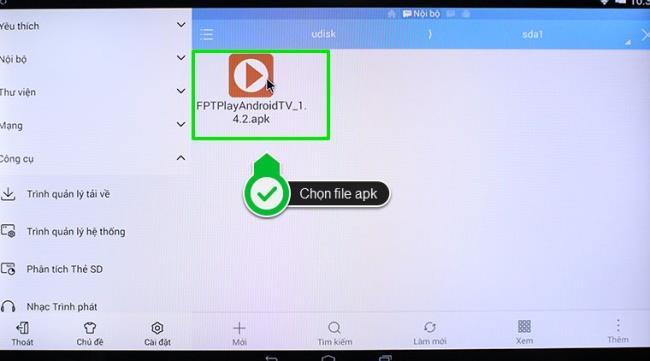
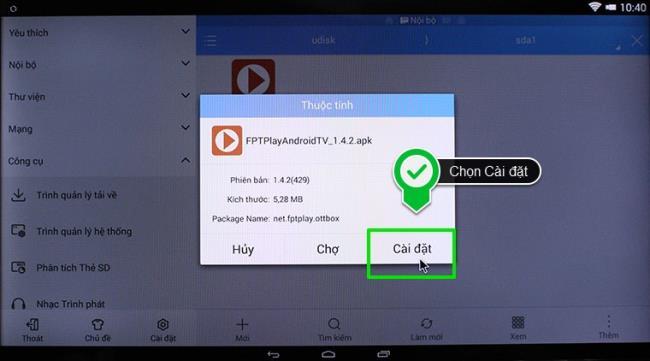
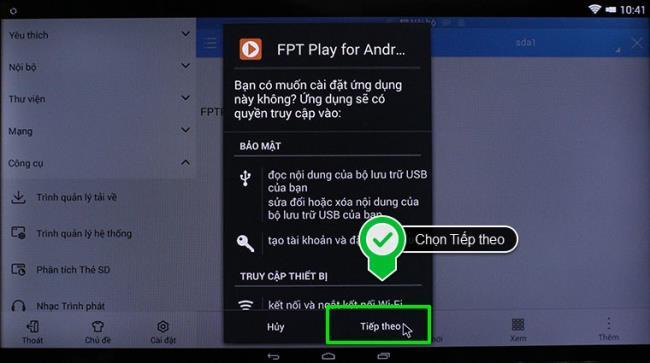
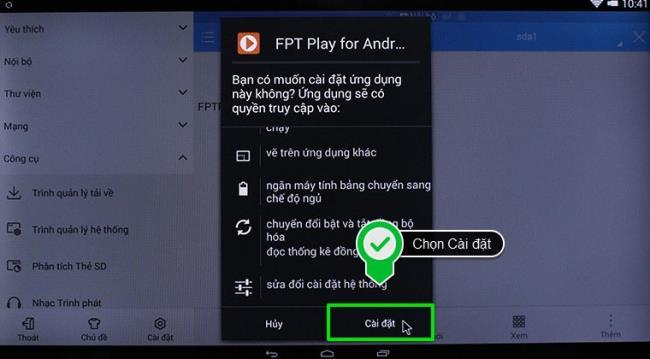
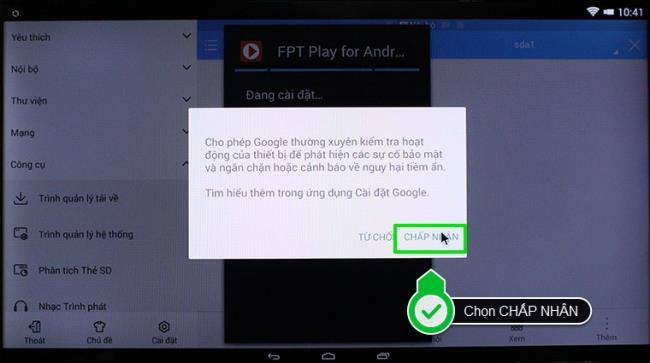
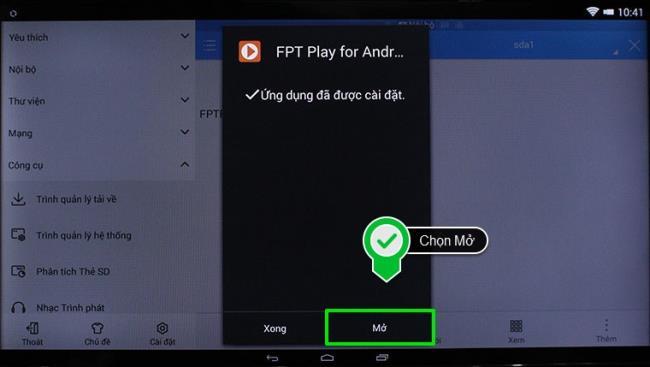
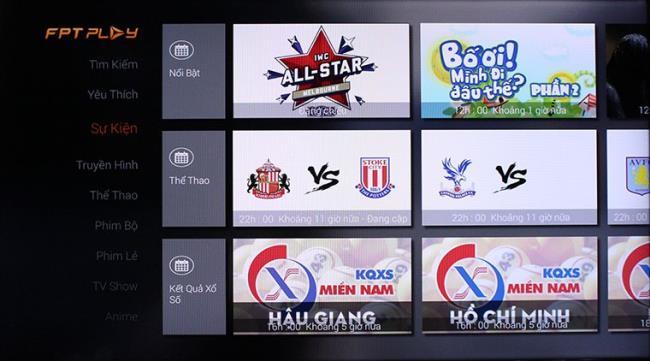
Remarque:
- Vous ne pouvez pas télécharger directement le fichier apk sur le téléviseur pour l'installation, mais devez le télécharger sur une clé USB avant de l'installer sur le téléviseur.
- L'utilisation d'une application externe installée par un fichier apk peut entraîner certaines limitations, les fonctionnalités ne peuvent pas être aussi flexibles et complètes que l'application dans la boutique d'applications du téléviseur.
Vous trouverez ci-dessus les étapes pour installer des applications à l'aide du fichier apk sur Toshiba Smart TV. Bonne chance!

Rien n'est aussi frustrant que de devoir faire face aux magasins d'applications restrictifs de la plupart des téléviseurs intelligents. La plupart des gestionnaires d'applications ont des applications très limitées dans leurs magasins et n'ont pas les applications les plus recherchées comme Netflix, YouTube et Spotify, etc. Dans ce didacticiel, nous allons discuter de la façon d'installer ces applications à partir de sources externes.
Prérequis
Ce didacticiel nécessitera les éléments suivants:
Installez ES File Explorer File Manager
La première étape consiste à installer ES File Explorer à partir de votre magasin d'applications préféré. Celui recommandé est le Google Play Store .
.jpeg)
Connexion réseau
Assurez-vous que Smart Tv et le smartphone sont connectés au même réseau, de préférence une connexion Wi-Fi.
Installez ES File Explorer File Manager sur la Smart TV
L'étape suivante consiste à installer ES File Explorer File Manager sur la Smart TV. Pour y parvenir, suivez les étapes ci-dessous:
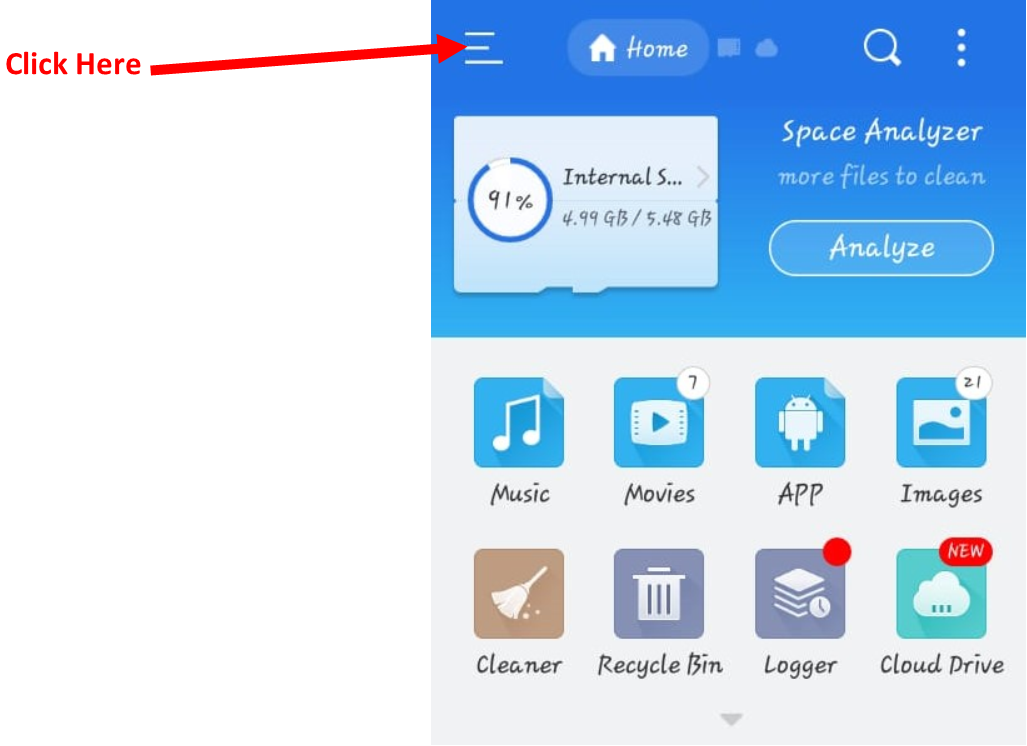
3. Accédez au menu Réseau
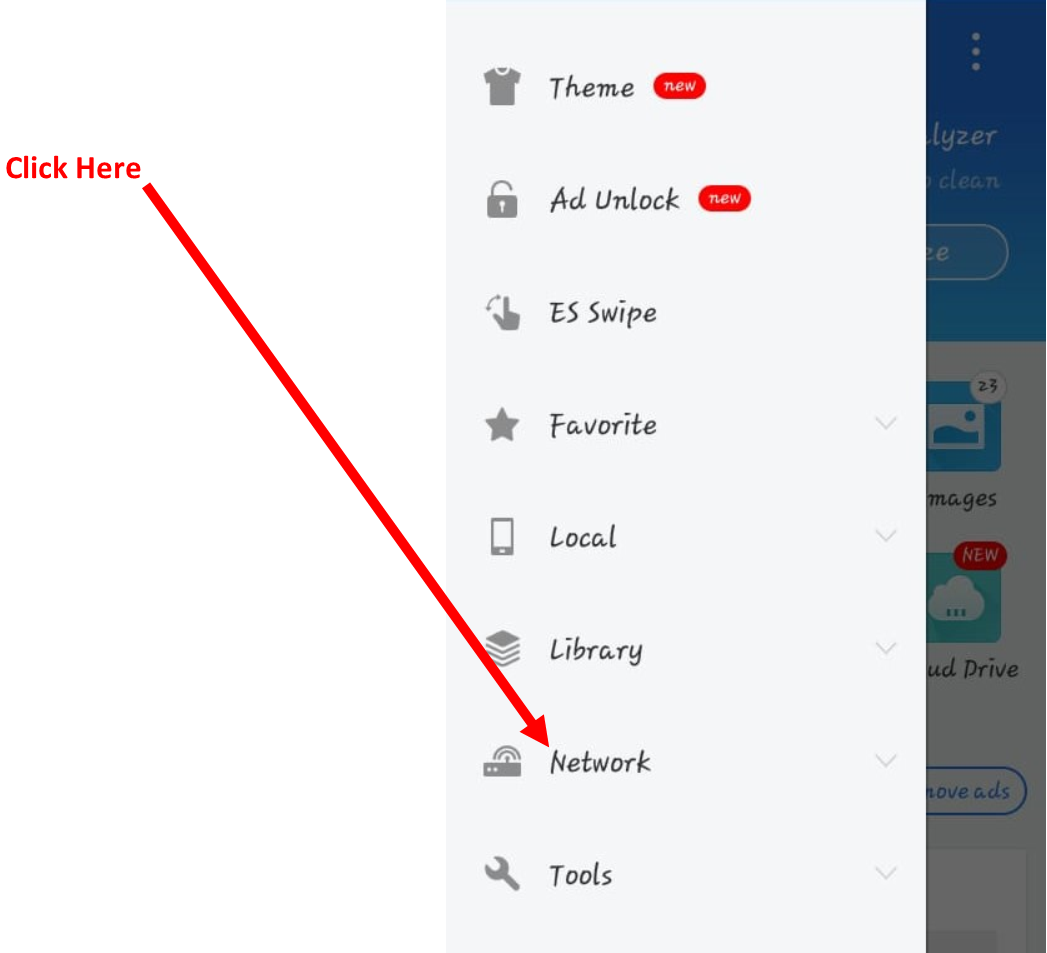
4. Cliquez sur le menu déroulant et sélectionnez Android TV. Charge une nouvelle fenêtre.
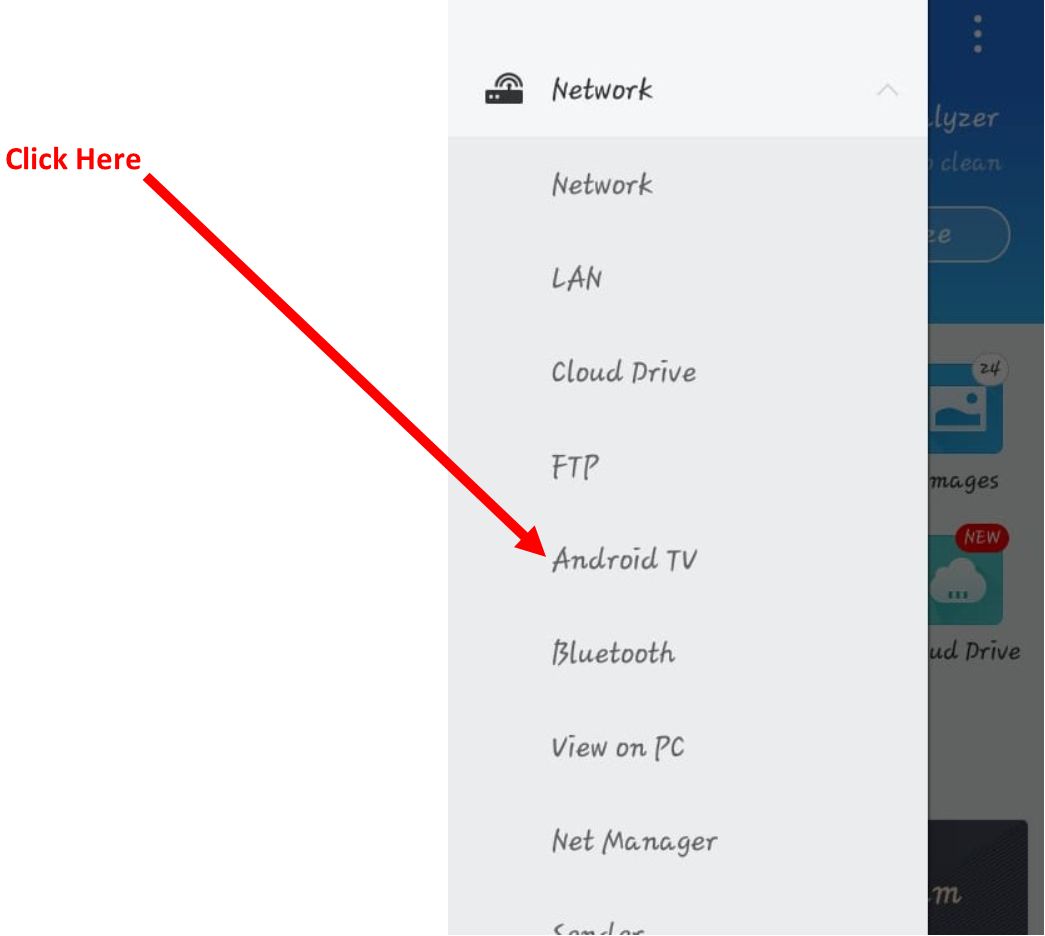
5. Cliquez sur le bouton Scan . L'application recherchera les appareils disponibles et les chargera dans la liste.
6. Sélectionnez votre Smart TV dans la liste (dans la plupart des cas, il s'agit généralement du seul élément répertorié dans le menu).
.jpeg)
8. ES File Explorer sera automatiquement installé sur votre Smart Tv. Pour confirmer l'installation, accédez au gestionnaire d'applications de votre Smart TV et accédez à la liste des applications installées. ES File Explorer devrait être l'une des applications.
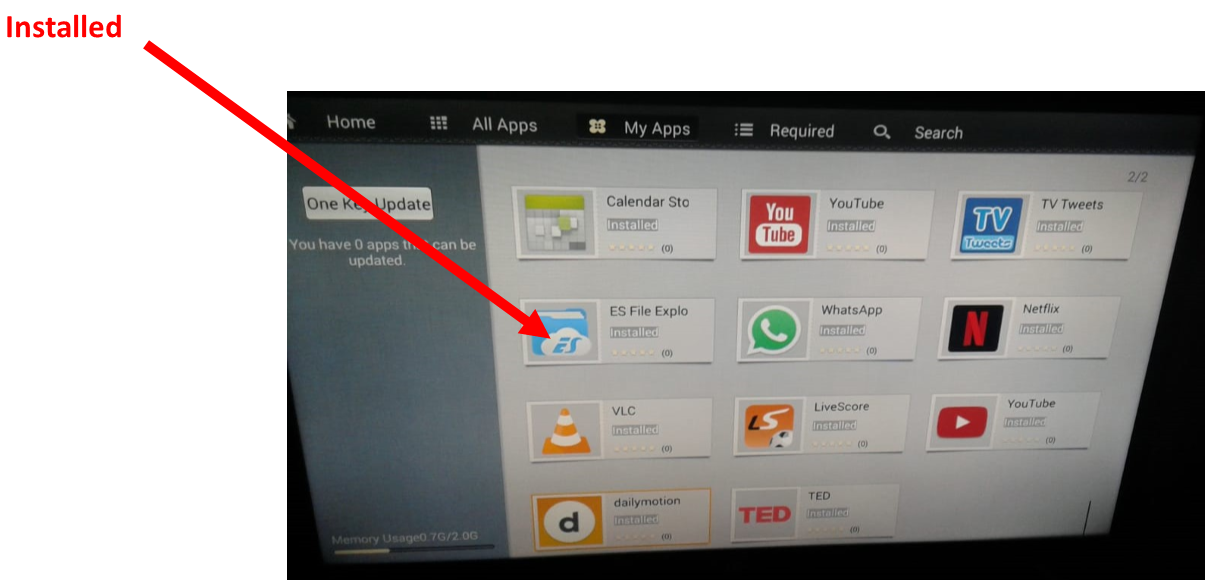
Installez l'application de choix
Enfin, vous pouvez installer l'application de votre choix. Il existe trois méthodes qui peuvent être utilisées pour installer une application sur votre téléviseur intelligent maintenant que ES File Explorer File Manager est déjà installé.
Première méthode: utiliser un smartphone
Pour que cette méthode fonctionne. Vous devez vous assurer que le smartphone et la smart TV sont toujours sur le même réseau, puis suivez les étapes ci-dessous:
.jpeg)
Deuxième méthode: utilisation de périphériques amovibles
Troisième méthode: utiliser Google Play Store
En supposant que l'application que vous souhaitez installer se trouve dans le Google Play Store.
Quelle que soit la méthode que vous décidez d'utiliser, l'application de votre choix doit être installée sur votre téléviseur intelligent.
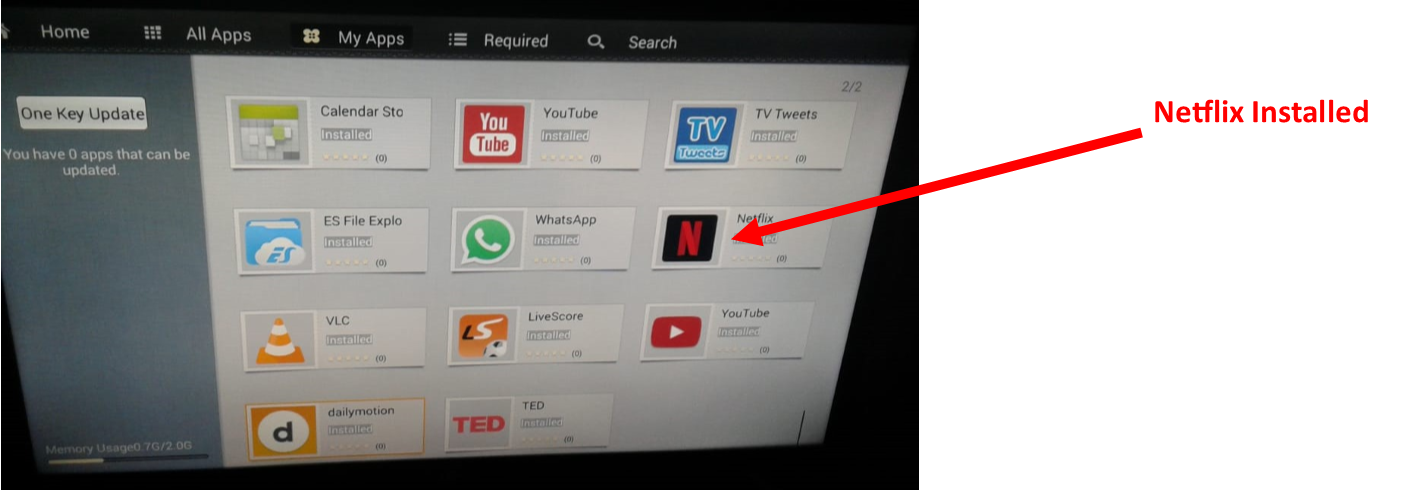
C'est ça. Profitez de votre application préférée sur votre téléviseur intelligent. Nous publierons plus de hacks et de didacticiels dans les semaines à venir, alors restez à l'écoute.
Découvrez comment transformer votre Amazon Echo Show en cadre photo numérique avec Amazon Photos dans ce guide.
Vous avez la possibilité de faire de Chrome votre navigateur par défaut lorsque vous l'utilisez pour la première fois. Si vous ignorez l'invite, vous pouvez toujours utiliser le navigateur
Un formulaire de commande en ligne aide les entreprises à recevoir les commandes de leurs clients sans tracas. Avec un bon de commande, les clients peuvent passer des commandes de produits, faire
En matière de simplicité, de sécurité et de fonctionnalités, AnyDesk est devenu un succès instantané pour le partage de bureau sans latence, dépassant rapidement TeamViewer. Si tu
YouTube propose aux téléspectateurs plusieurs fonctionnalités d'accessibilité pour améliorer leur expérience de visionnage. Deux d’entre eux sont des sous-titres et des sous-titres codés. Avec récent
Un élément clé de vos voyages interstellaires dans Starfield est l’excitation de construire des avant-postes sur des mondes extraterrestres. Les ressources que vous pouvez en tirer
Vous avez fait vos recherches, pris votre décision et souhaitez investir dans une action, mais les marchés ne sont pas encore ouverts. Heureusement, ce n'est pas un problème car
Le téléchargement d'applications depuis le Google Play Store devrait être un processus simple. Cependant, les utilisateurs peuvent parfois rencontrer un problème lorsque la note sur le
Si vous utilisez fréquemment ChatGPT pour démystifier toutes vos requêtes, vous pourriez trouver l'incapacité de rechercher dans vos conversations précédentes une déception majeure.
Facebook Marketplace est une excellente plateforme à utiliser si vous souhaitez vendre certains de vos biens inutilisés ou si vous cherchez à acheter quelque chose. Mais ça peut
Un téléviseur LG est votre passerelle vers plus de 100 programmes. Le contenu va des chaînes d’information et de sport aux films et séries télévisées tendances. Vous pouvez regarder du contenu depuis
Si vous utilisez Skype pour le travail, il y a de fortes chances qu'il arrive un moment où vous devrez vérifier quelque chose dans votre historique de discussion. Lorsque vous essayez de localiser le
Les tablettes Amazon Fire se distinguent dans cette catégorie d'appareils grâce à leurs excellentes fonctionnalités et leurs prix attractifs. Mais même si les techniciens peuvent les féliciter,
Les ordinateurs Mac sont populaires parmi les travailleurs de nombreux domaines en raison de leur design élégant et de leurs capacités avancées. Ils sont dotés de nombreuses fonctionnalités qui peuvent être
Vous cherchez à ajouter ou à intégrer des vidéos YouTube à votre site ou page WordPress ? Notre guide détaillé vous guidera étape par étape tout au long du processus.
Apprenez à modifier la barre latérale de votre site Web WordPress pour placer du contenu important et pour une meilleure expérience de navigation.
Vous vous demandez comment obtenir un remboursement pour votre commande DoorDash ? Découvrez toutes les façons dont vous pouvez obtenir un remboursement, le calendrier de remboursement et bien plus encore.
Il y a plus de 150 sanctuaires dans « The Legend of Zelda : Tears of the Kingdom » (TotK). Ils représentent une grande partie de l'expérience et vous terminerez les premiers
Pouvez-vous vérifier les likes Instagram de quelqu'un d'autre ? Même si vous utilisez Instagram depuis un certain temps, il y a encore de nouvelles choses à apprendre. C'est simple
Certains utilisateurs d’Instagram vont jusqu’à déployer la stratégie follow-unfollow qui semble monnaie courante ces derniers temps. Ils vous suivront pour tenter de gagner


















